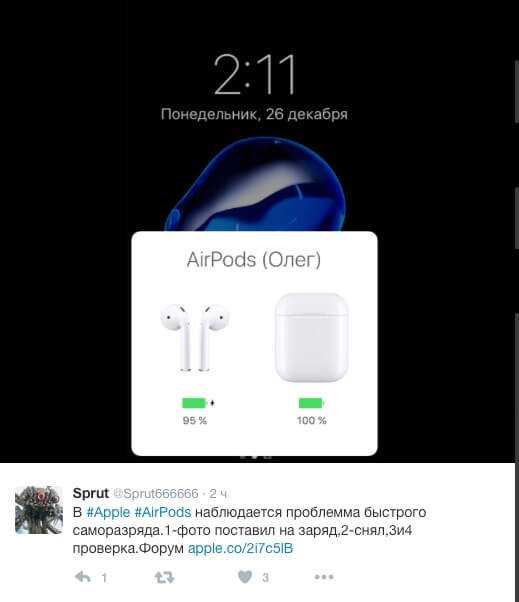Порт (стандарт) USB 2.0
USB 2.0 сохранив одинаковые разъёмы, а типов разъёмов придумано 6 обеспечивал передачу информации но уже с максимальной скоростью до 480 мБит/с, теоретически можно передавать информацию на скорости 60 мБайт/с. первоначально также обеспечивалось питание подключаемых устройств 0,5А но в последствии стали устанавливать усилители тока для возможности питания энергоёмких устройств и появились USB поддерживающие питание 1А, иногда и больше говорят встречались разъёмы с максимальной возможностью выдачи питания 5А (USB 2.0 5A). Были придуманы дополнительные возможности например прямого подключения устройств без компьютера например телефона или фотоаппарата или принтера для печати фотографий. Широко распространения такой USB не получил хотя и используется. Но разработчики на этом не останавливались да и сама жизнь заставляла придумывать как увеличить скорость передачи в этом свою роль сыграло внедрение телевидения сверх высокой чёткости и 4K существующий стандарт USB 2.0 не мог обеспечить необходимую скорость передачи информации. Возник USB 3.0
Распиновка Micro-USB-разъема
Кабель Micro-USB имеет соединители с 5 контактными площадками. К ним подводится отдельный монтажный провод в изоляции нужного цвета. Чтобы штекер точно и плотно садился в гнездо, верхняя экранирующая часть имеет специальную фаску. Контакты микро-USB пронумерованы цифрами от 1 до 5 и читаются справа налево.
Распиновки коннекторов микро- и мини-USB идентичны, представлены в таблице:
| Номер провода | Назначение | Цвет |
| 1 | VCC питание 5V | красный |
| 2 | данные | белый |
| 3 | данные | зеленый |
| 4 | функция ID, для типа A замыкается на заземление | |
| 5 | заземление | черный |
Экранирующий провод не припаивается ни к одному контакту.
Типы разъемов
Вторая и третья версии разъёмов различают по размерам: Mini USB (маленькие размеры), Micro USB (ещё меньшие размеры); а также по типам: А, В.
USB разъём 2.0 типа A.
Надежный разъем основной характеристикой которого является способность выдерживать не одно подключение, при этом, не теряя своей целостности.
Сечение разъёма имеет прямоугольную форму, что создаёт дополнительную защиту при подключении.
Его недостаток – это большой размер, а все современные устройства отличаются портативностью что и повлияло на разработку и выпуск разъёмов аналогичного типа, но меньшего размера.
USB 2.0 типа А был представлен в девяностых годах и на данный момент еще является наиболее используемым.
Его имеют значительная часть маломощных устройств: клавиатура, мышка, флэшка и другие.
USB разъём версии 2.0 типа В.
В основном его применение находим в стационарных устройствах имеющие большие размеры. К ним относятся сканеры, принтеры, реже ADSL-модемы.
Редко, но все же бывает, что кабеля такого типа продаются отдельно от самой техники, потому что они не входят в состав комплекта технического устройства. Поэтому проверяйте комплектацию устройств.
Разъёмы данного типа не такие востребованные, как разъёмы типа А.
Квадратная и трапециевидная форма присуща всем разъёмам типа В.
К ним относятся и Mini и Micro.
Особенность сечения разъёмов типа «В» заключается в их квадратной форме, что отличает его от других типов.
Разъёмы Mini USB второй версии типа B.
Название разъёма такого типа говорит о том, что оно имеет очень маленькие размеры. И это не удивительно, потому что современный рынок всё больше предлагает миниатюрные товары.
Благодаря использованию персональных винчестеров, кардридеров, плееров и других маленьких устройств, разъёмы USB Mini, относящиеся к типу B, получили большую популярность.
Следует отметить ненадёжность таких разъёмов. При частом использовании он расшатывается.
А вот применение моделей разъёмов USB Mini типа A крайне ограничено.
Разъёмы Мicro USB 2.0 типа B.
Модели разъёмов Micro USB являются более совершенными относительно моделей Mini USB.
Данный тип разъёмов отличается невероятно маленькими размерами.
В отличие от предыдущих представленных типов мини, эти разъёмы очень надёжны своими креплениями и фиксацией подключения.
Разъём Мicro USB 2.0 типа «B» был признан по своим качествам единым для всеобщего применения для зарядки всех портативных устройств.
Что произойдёт со временем, когда все производители станут выпускать технику, приспособленную именно к таким разъёмам. Наверное, осталось не долго чтобы это увидеть.
Но такое решение уже было принято в 2011 году всеми современными производителями, хотя разъём Мicro USB 2.0 типа «B» еще присутствует не на всех устройствах.
Разъёмы USB третьей версии типа A.
Разъёмы USB 3.0 имеют большую скорость для передачи информации за счёт дополнительных контактов.
При таких изменениях всё же сохранена совместимость обратной связи. Его применение налажено в компьютерах и ноутбуках последнего поколения.
Разъёмы USB третьей версии типа B.
Третья версия разъёмов USB типа «B» не подходят к подключению разъёмов USB второй версии.
Его применяют в работе периферийных устройств со средней и крупной производительностью.
Micro USB 3.0.
Современные внешние накопители, имеющие высокую скорость, а также диски типа SSD, в основном, все оснащены таким разъёмом, который характеризуется высокой скоростью обмена информацией.
Всё более занимает лидирующее положение благодаря тому, что имеет очень качественные соединения.
Разъём удобный в использовании из-за своей компактности. Его предшественником считается разъем вида Micro USB.
Распиновка разъемовUSB.
Увеличение быстродействия
В устаревшем ныне, но все еще широко используемом стандарте USB 2.0 показатель скорости передачи данных был в пределах 460-490 Мбит/с. У нового стандарта 3.0 этот показатель может достигать в 8 раз большего значения – до 5 Гбайт в секунду. Что эти цифры означают для рядового пользователя? А вот что: теперь для передачи больших файлов, таки как фильмы, архивы и прочее, нужно будет затратить в 10 раз меньше времени. Однако, не все так просто. Эти показатели характеризуют только стандарт разъема 3.0, и чтобы передавать, например, файлы на флэш память на высоких скоростях необходима их поддержка так же и микросхемой-контроллером, самой «флешки».
Распиновка USB на материнской плате
В материнке может быть от 4 до 8 USB-портов. Сзади корпуса системника обычно расположены 2 или 4. В плате может быть спецификация любого уровня, включая USB 1.0 и далее.
Как выглядит распайка для спецификации USB второго поколения в цвете:
Распайка USB 2.0 на материнской плате в цвете
Разъемы красного цвета – питание, белые и зеленые – данные (+ и — соответственно), черные и серый номер 10 – заземление.
Как это выглядит:
Фото USB кабеля на материнской плате
Для 3.0 в цвете и подробно в таблице:
Распиновка USB 3.0 по цветам на материнской плате
Аналогично с цветами остальных проводов, кроме желтого, синего, оранжевого и фиолетового. Это передача высокоскоростных данных.
Как выглядит USB 3.0 в плате:
USB 3.0 на материнской плате
Так как в мире еще не придумали единого стандарта изготовления материнских плат, цель любого из проводов одного бренда может заведомо отличаться от другого. Поэтому в современных корпусах системников предусмотрены разъемы для любого USB-коннектора.
Какая разница?

Теперь, когда мы получили представление о том, что такое маркировка данного интерфейса. Но, какова реальная разница между USB 3.1 Gen 1 и USB 3.1 Gen 2?
Разница все сводится к числам. USB 3.1 Gen 1 может передавать со скоростью до 5 Гбит в секунду, в то время как USB 3.1 Gen 2 может передавать до 10 Гбит в секунду. По мощности USB 3.1 Gen 1 ограничен 900 мА, а USB 3.1 Gen 2 может выдерживать колоссальные 5 Ампер и совместим с новым разъемом Type-C — единственным разъемом, способным выдерживать максимальную мощность и характеристики передачи стандарта.
Кроме этого, стандартная форма двух версий одинакова по внешнему виду, они оснащены стандартом Type-A и характерными синими вставками на внутреннем языке розеток. Брендинг отличается, хотя USB 3.1 Gen 1 имеет маркировку SuperSpeed USB, а USB 3.1 Gen 2 SuperSpeed USB +.
Якобы, изменение состояло в том, чтобы дать стандарту четкую, различимую идентичность бренда, чтобы помочь дифференцировать эти два стандарта в глазах потребителя, то есть, чтобы предотвратить путаницу, которая кажется ироничной. Технически объединение USB 3.0 с USB 3.1 также упростило процессы R & R и производства за счет сокращения массива спецификаций, которые компании должны были придерживаться во время производства.
Что такое USB-C?
Со временем возможности USB Type-A перестали отвечать потребностям пользователей, и возникла нужда в более быстром и компактном подключении. USB-C – относительно новый интерфейс, он появился в 2014 году. По форме он отличается от USB-A: это тоже прямоугольник, но гораздо меньшего размера и с сильно скругленными углами. Сегодня Type-C является одним из самых широко используемых типов подключения в потребительских устройствах.
Его ключевые особенности:
- Компактность и удобство (штекер USB-C вставляется в разъем любой стороной).
- Передача тока мощностью до 100 Вт (в некоторых случаях до 130 Вт).
- Возможность подавать питание на энергоемкие устройства, например, ноутбуки.
- Более высокая скорость передачи данных (до 10 Гбит/с).
- Возможность передачи видео в 4К.
- Универсальность — можно заменить множество специфических разъемов, включая HDMI и VGA.
- Потенциальная совместимость с Thunderbolt 3 (при наличии дополнительного оборудования порт USB-C может использоваться в качестве Thunderbolt 3).
Отличия разъемов USB 2.0 и USB 3.0
USB 2.0 и USB 3.0 – это два вполне современных USB стандарта, которые сейчас используются повсеместно в компьютерах и ноутбуках. USB 3.0, конечно же, новее и быстрее, а также имеет полную обратную совместимость с USB 2.0 устройствами. Но скорость в таком случае будет ограничена максимальной скоростью по стандарту USB 2.0.
Теоретически скорость передачи данных стандарта USB 3.0 примерно в 10 раз выше, чем у USB 2.0 (5 Гбит/с против 480 Мбит/с). Но на практике скорость обмена информацией между устройствами часто бывает ограничена самими устройствами. Хотя в целом, USB 3.0 все же выигрывает.
Технические отличия
Хоть стандарты USB 2.0 и USB 3.0 и обратносовместимы, но, тем не менее, они имеют некоторые технические отличия. USB 2.0 имеет 4 контакта – 2 для питания устройств и 2 для передачи данных. Эти 4 контакты были сохранены и в стандарте USB 3.0. Но кроме них были добавлены еще 4 контакта, которые нужны для высокой скорости передачи данных и более быстрой зарядки устройств. К слову, USB 3.0 может работать с силой тока до 1 Ампера.
В итоге шнур стандарта USB 3.0 стал толще, и его длина не превышает теперь 3 метра (в USB 2.0 максимальная длина достигала 5 метров). Зато вы сможете зарядить свой смартфон намного быстрее, даже если вы подсоедините несколько смартфонов в один разъем через разветвитель.
Визуальные отличия USB 2.0 и USB 3.0
Естественно производители позаботились о визуальных отличиях. Можно не искать упаковку от материнской платы, чтобы посмотреть какие стандарты USB она поддерживает. И не нужно для этого лезть в настройки компьютера или в диспетчер устройств. Достаточно просто взглянуть на цвет вашего разъема. Разъем USB 3.0 почти всегда синего цвета. Очень редко он бывает еще красного цвета. В то время как USB 2.0 практически всегда черного цвета.
Так что теперь с одного меткого взгляда вы сможете определить у вас USB 2.0 или USB 3.0 на ноутбуке.
На этом, наверное, можно заканчивать разговор о том, чем отличается USB 2.0 от USB 3.0.
Как правильно выбрать
Новое поколение стандарта обеспечило устройствам значительный прирост скорости обработки информации, но при выборе устройства стоит обращать внимание не только на скоростные характеристики, лучше будет тщательно изучить характеристики перед покупкой. Чтобы ощутить в полной мере все преимущества обновлённой спецификации, необходима поддержка всеми участвующими в соединении устройствами, иначе максимальная скорость при использовании интерфейсов разных поколений будет ограничена возможностями более раннего стандарта
Если же планируется подключение таких устройств, как, например, мышь или клавиатура, едва ли удастся почувствовать разницу
Чтобы ощутить в полной мере все преимущества обновлённой спецификации, необходима поддержка всеми участвующими в соединении устройствами, иначе максимальная скорость при использовании интерфейсов разных поколений будет ограничена возможностями более раннего стандарта. Если же планируется подключение таких устройств, как, например, мышь или клавиатура, едва ли удастся почувствовать разницу.
Стоит ли приобретать устройства с разъёмами 3.0, переплачивая за них, хотя, по сути, не так уж и много – решать вам, поскольку важно учитывать и собственные нужды, есть ли необходимость в увеличении скорости и иных параметров или достаточно возможностей более ранней версии интерфейса. Стандарт 2.0 уже устарел, но его поддержка продолжается и будет продолжаться ещё не один год, так что использование USB-устройств второго поколения во многих случаях актуально
При этом, покупая флешку, не забываем, что версия 2.0 будет слабой для записи многочисленных мелких файлов.
Технические особенности
Как было написано выше, разъемы 2.0 и 3.0 совместимы друг с другом. Но все же существует ряд различий как в конструктивных особенностях, так и в технических характеристиках. Оба разъема, как и прежде имеют четыре контакта в целях взаимной обратной совместимости, однако шнур, используемый совместно с 3 поколение разъема, имеет два дополнительных контакта для организации работы на высоких скоростях, увеличения силы тока, используемую для питания различных устройств, а также для реализации других преимуществ. В результате этого шнур стал немного толще, а его рекомендуемая длина сократилась с пяти до трех метров. Кроме того, шнур стал немного жестче в следствие внедрения в кабель специального экранирующего покрытия для защиты от наводимых в нем электромагнитных полей.
USB 2.0
Стоит так же отметить то, что теперь сила тока, присутствующая в разъеме, увеличилась до 950 мА, в то время как в разъеме 2.0 этот показатель составлял 500 мА. В результате чего для зарядки смартфонов и прочих устройств появилась возможность использовать больший ток заряда, что значительно сокращает время необходимое для полного заряда данного класса устройств. Кроме того, количество устройств, одновременно получающих заряд от одного разъема теперь может быть увеличено.
USB 3.0
Скорость работы ADATA S102 при подключении к портам USB 2.0 и 3.0
Я поочередно подключал флэшку к разным портам и выполнял операции с обоими наборами файлов. Однако в этот раз я добавил к тесту еще одну переменную – скорость диска!
Скорость USB 2.0 проверялась при обмене данными с твредотельным накопителемKingston SSDNow V100. Однако в системе также установлен типовой ноутбучный труженик – Toshiba MK 7559, 5400 rpm. Интересно было посмотреть, насколько флэшка USB 3.0 может соревноваться с таким диском.
Чтение
Напомню, что CrystalDiskMark оценила скорость последовательного чтения в 119 Мб/с при подключении к USB 3.0, что почти в 4 раза быстрее, чем при использовании интерфейса 2.0.
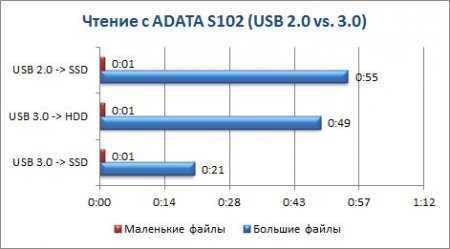
При копировании с флэшки на диск набора маленьких файлов ощутимой разницы опять не обнаружилось – трудно сделать это быстрее, чем за 1 секунду.
Перенос больших файлов завершился в 2.5 раза быстрее. По-моему, 3 Гб за 20 секунд – очень приличная скорость! Однако снова видно расхождение с тестами CrystalDiskMark – на сей раз в сторону более скромных результатов в реальных условиях.
USB 3.0 против HDD 5400 rpm
Также заметьте, что копирование файлов на HDD заняло больше времени, нежели на SSD. Это значит, что скорость чтения с флэшки USB 3.0 оказалась выше скорости записи диска 5400 rpm. И тест CrystalDiskMark это подтверждает:
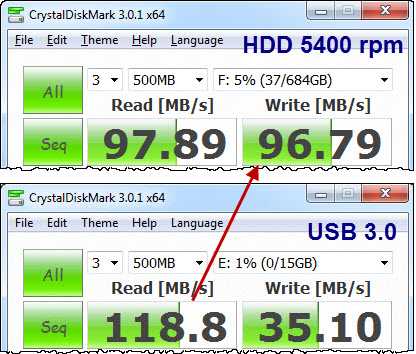
Запись
Скорость последовательной записи ADATA в утилите CrystalDiskMark была оценена в 35 Мб/с при подключении к порту USB 3.0 против 22 Мб/с при использовании порта 2.0.
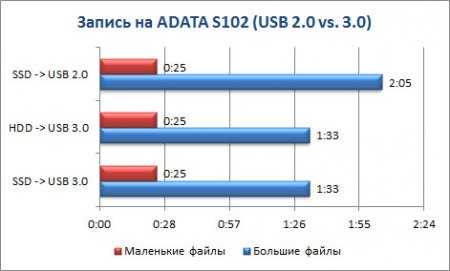
Набор маленьких файлов записался на флэшку фактически с одинаковой скоростью, т.е. интерфейс USB 3.0 не дал ощутимого преимущества. Запись же больших файлов заняла на 25% меньше времени, чем при использовании USB 2.0. Здесь тоже результаты оказались скромнее, чем обещали цифры CrystalDiskMark.
USB 3.0 против HDD 5400 rpm
В данном случае разницы между SSD и HDD не наблюдается. Это неудивительно, ведь скорость чтения с HDD намного выше, чем запись на USB 3.0.
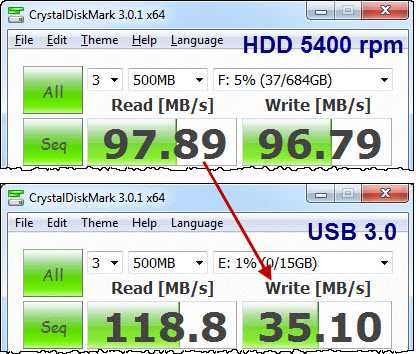
Таким образом, SSD дает преимущество только при копировании данных с флэшки USB 3.0 на диск.
Особенности понятия
Существуют всеми известные прямоугольные посты для подключения формата USB. В них нужно подключать соответствующие кабели, карты памяти и т. п.
Физически все эти порты одинаковы (по габаритам и внешнему виду), в них можно подключать любое устройство соответствующего формата.
Однако порты отличаются по конфигурации, и существует их два вида USB 2.0, и USB 3.0. Как ясно из обозначения, версия 3.0 является более новой и современной, чем 2.0. Она обладает лучшими эксплуатационными характеристиками по многим параметрам. Однако данные форматы являются условно совместимыми, то есть особой проблемы подбор соответствующих устройств представлять не будет.
Тем не менее, эти конфигурации имеют достаточно сильно отличающиеся эксплуатационные характеристики, и именно о них будет рассказано в данном материале.
Совместимость
Совместимы ли версии 2.0 и 3.0, можно ли подключить кабель одной версии к порту другой?
Технически это возможно – устройство будет исправно работать, так как порты физически совместимы. Однако всегда будут возникать значительные изменения в функционировании.
А именно, при такой комбинации USB всегда будет работать по параметрам более старой версии, то есть, в данном случае, в формате 2.0.
Дело в том, что тогда как новая версия приспособлена для временного «отката» до старой, старая просто не имеет технических и конструктивных возможностей для работы в формате 3.0, как ясно из написанного выше.
Таким образом, данные версии можно назвать условно совместимыми.
Разъёмы
При одинаковых интерфейсах у накопителей могут использоваться различные разъёмы.
Именно разъём определяет, к какому именно устройству можно будет подключить девайс. Различают несколько вариантов разъёмов:
- Type A. Их можно подключить к компьютерам, плеерам, ноутбукам, телевизорам и пр.
- MicroUSB. Совместимый разъём с большинством планшетов и смартфонов.
- Type C. Ориентирован на современные модели мобильных гаджетов, то есть планшеты и смартфоны.
- Lighting. Разъём для Apple-устройств.
Подавляющее большинство накопителей, продаваемых сейчас, оснащаются обычным и самым распространённым разъёмом типа Type A.
Покупать флешку, не подумав о возможности её подключения к наиболее часто используемому устройству — распространённая ошибка. Некоторые думают, что здесь нет ничего страшного, поскольку всегда можно приобрести переходник.
Но переходники накладывают дополнительные ограничения, заставляют использовать промежуточное звено, тратить дополнительные деньги. Плюс некоторые переходники встречаются редко.
Цена устройств
Цена — это по-прежнему очень важный фактор. Многие флеш-накопители USB 2.0 можно получить очень дёшево. Например, можно найти флешку на 8 Гб не более чем за $10, а на 4 Гб, даже за $5.
Чтобы увидеть значительный прирост скорости на USB 3.0, вам придётся потратить больше $40. Спросите себя, сколько вы готовы потратить и для чего будете использовать накопитель. Вам просто нужен небольшой, дешёвый инструмент для перемещения документов? Тогда USB 2.0 отлично подойдёт. С другой стороны, если скорость имеет большее значение, особенно для передачи увесистых файлов, вероятно, вам понадобится USB 3.0.
Что с обратной совместимостью
Основным приоритетом стандарта USB всегда была обратная совместимость. Не по форме коннектора, а по возможности соединять устройства с USB пусть даже при помощи переходников.
Официально USB4 будет совместим со всеми предшественниками вплоть до USB 2.0. При таком подключении потребуется переходник для соединения портов USB Type-A и USB Type-C, а передача данных будет осуществляться на максимальной скорости USB 2.0 (до 480 Мбит/с).
Устройства с портами Type-C и стандартами USB 3.1/3.2 будут работать без переходников, а максимальная скорость передачи данных достигнет 10 и 20 Гбит/с, соответственно.
Гаджеты с поддержкой USB4 будут требовать соответствующие кабели для достижения максимально возможной скорости передачи данных. Другими словами, все имеющиеся на сегодняшний момент “шнурки” или хабы Type-C не поддерживают скорости USB4.
Насчет совместимости с Thunderbolt 3 не все так гладко. USB4 может иметь обратную совместимость с Thunderbolt 3, но это не является обязательным требованием.
Компания Intel с марта прошлого года предоставила возможность бесплатно использовать спецификации Thunderbolt 3, но за использование названия стандарта придется платить отчисления.
Любой производитель, который захочет рекламировать свое устройство с USB4 в качестве совместимого с Thunderbolt 3, будет обязан проходить сертификацию в Intel.
Скорее всего, общая масса устройств не будет полностью совместима с Thunderbolt 3, а некоторые совместимые гаджеты не будут рекламировать и официально объявлять такую возможность.
Отсутствие поддержки Thunderbolt 3 может сделать невозможным использование каких-либо общих фишек этих стандартов, вроде подключения eGPU или пары 4K-мониторов на один порт.
USB Type-C: попытка решить давнюю проблему
Почти всеобщее разочарование по поводу попыток подключения USB-устройств к компьютерам было главным предметом юмора и высмеивалось различными способами, пока Intel, наконец, не нашла способ принять шутку.
USB Type-C решает эту проблему с помощью универсального разъема, который вдвое превышает теоретическую пропускную способность, чем USB 3.0, и обеспечивает гораздо большую мощность. Другой стороной USB-C, к сожалению, является проблема совместимости кабелей. В мире, где большинство устройств все больше переходят на общий стандарт — USB-C, гибкость этого стандарта стала его недостатком. В отличие от старых кабелей micro-USB середины прошлого века, не все кабели USB-C одинаковы.
В ваших интересах всегда использовать кабель USB-C, предоставленный производителем устройства, и никогда не покупать запасной кабель, предполагая, что подойдет любой старый бренд. Ищите бренды, специально рекламируемые как совместимые с вашим устройством, придерживайтесь хорошо известных продуктов и, честно говоря, мы бы проверили в Интернете, прежде чем покупать кабель USB-C, на предмет того, что вам нужно. Некоторые крупные компании, такие как Nintendo, создали свои собственные нестандартные реализации USB-C. Объедините реализацию нестандартного производителя с реализацией нестандартного кабеля, и вы получите рецепт всех проблем (и мертвого оборудования).
USB 3.0
Разгоряченные неслыханными результатами, разработчики не остановились на достигнутом и в 2008 году предложили USB 3.0. Новая спецификация позволила увеличить скорость обмена данными еще в 10 раз и достигла значения 4800 Mb/s, что равнозначно величине 4,8 Gb/s. При такой скорости информацию с 1-терабайтного носителя теоретически можно перекачать менее чем за 30 мин (при максимально возможной скорости 600 Мбайт/с), если не будет иных ограничений.
Следует отметить, что ближайшее будущее именно за этим типом, поэтому при покупке новой материнской платы удостоверьтесь, что в ней есть поддержка данного стандарта подключения.
USB Type C распиновка
USB Type разделяется на А, В, В (mini), B (micro) и C.
ЮСБ Type A и B имеют по 4 контакта:
- +5V;
- D-;
- D+;
- GND.
К USB Type B mini и micro, а также Type С добавляется еще один контакт — ID.
У USB есть “вилка” и “розетка”. На распиновке “розетка” находится слева, а “вилка” — справа.
Примечательные особенности USB-C:
- Есть перекидной разъем. Он разработан таким образом, что вилку возможно переместить относительно розетки.
- Есть поддержка USB 2.0, 3.0 и 3.1 Gen 2,а также сторонние протоколы (например, HDMI), в альтернативном режиме.
Благодаря этому устройства способны самостоятельно согласовать и определить необходимый поток мощности через интерфейс.
- USB Type C способен передавать изображение и аудио
- Может выдерживать большие токи, поэтому существует возможность запитывать много устройств одновременно.
С учетом всех вышеописанных преимуществ можно назвать usb type-c поистине универсальным разъемом будущего. Он способен заменить почти любой существующий коннектор. Сейчас, к примеру, компания apple выпускает модели ноутбуков, наделенными лишь type-c разъёмами.
Распиновка micro USB разъема для зарядки телефона
Каждый сталкивался с проблемой, когда зарядник отказывался заряжать телефон, как его не крути. Вариантов такого поведения может быть множество: начиная от сгорания внутренностей адаптера, до отсутствия контакта в разъеме.
Консорциум USB, принял новый стандарт, известный как micro-B, меньший по размеру USB-разъем, который будет использоваться в первую очередь на небольших портативных устройствах, где пространство ограничено (например, сотовые телефоны). Разъем micro USB составляет примерно половину высоты разъема mini USB, что позволяет более тонким устройствам иметь доступ к USB.
GSMA приняла его как универсальное решение для зарядки, поэтому 90% новых мобильных телефонов будут иметь этот разъем.
На распиновке представлен micro USB, которым часто пользуется компания Samsung. Здесь можно видеть, что контактов 5 (присутствует ID), отсчет идет справа налево, а также имеется перемычка между зеленым (D+) и белым (D-) контактами.
У того же самсунга можно встретить перемычку не только на белом (D-) и зеленом (D+), но и на черном (GND) и фиолетовом (ID) с использованием резистора.
Это нужно для того, чтобы сделать требуемое напряжение (у всех устройств эта цифра разная, но в большинстве случаев сопротивление должно быть до 200 кОм).
Благодаря этому устройство понимает когда подавать ток и в каком количестве.
Рейтинг флешек
Из-за большого количества разных производителей, компаний и вариантов скорости, объема у людей возникает вопрос, какую флешку лучше купить для компьютера. Следует понимать, что существуют накопители для телефонов, фотоаппаратов (SD) которые подключаются к ПК только через специальный картридер (в ноутбуке он встроенный). Каждый год выходят обзоры, в которых рассматриваются лучшие производители флешек, какие модели стоит выбрать по соотношению цена/качество.
Существуют определенные лидеры продаж, которые пользуются популярностью среди пользователей. Классификация проводится на основе оставленных покупателями отзывов о работе флешек. Вы можете выбрать одну из следующих компаний:
- Transcend. Известная компания, которая занимается выпуском продукции для компьютеров в 1988 года. Впервые этот производитель ввел пожизненную гарантию на свои накопители, потому что срок службы, количество циклов записи у этих носителей действительно большой. Хотите проверенную флешку – нужно выбрать Transcend.
- Silicon Power. Очень популярна фирма, продукция которой продается в 90 странах мира.
- Kingstone. Выбрать этот вариант следует, если хотите проверенный бренд, который на рынке с 1987 года. Производитель уверенно конкурирует со всеми остальными фирмами.
- TeamGroup. Каждый год ассортимент увеличивается и покупателю есть из его выбрать.
- SanDisk. Появились в 1988 году на рынке и каждый год выпускают не менее 4 млн копий карт памяти. Дизайн очень простои цена демократичная.
- Apacer. Зарекомендовала себя компания, как производитель качественной, надежной продукции, которую на страшно выбрать и купить.
- Pretec. Эта фирма широко используется в промышленных и военных целях. Это хороший довод в пользу того, чтобы выбрать эту флешку.
- Adata. Относительно новая компания, которая выпускает надежную продукцию.
- Prestigio. Компания, которая выпускает много электронной продукции. Выбрать такие флешки стоит, если вы любите кожу (эксклюзивный дизайн), которой оформлен корпус изделия.
Самая большая
Накопители отличаются по стоимости в зависимости от того насколько объемным является носитель. Более емкие варианты будут стоить дороже, на данный моменты самый большой объем флешки – 512 Гб. Выбрать такой вариант нужно, если вы хотите копировать фильмы из интернета, игры, с которыми отправитесь в путешествие. Для текстовых файлов, музыки это будет слишком большой объем накопителя. При этом выглядеть устройство будет по-прежнему очень компактно. Вот примеры таких носителей вместе со стоимостью:
- Intenso Ultra Line 128GB – от 1800 рублей;
- Sandisk Ultra Fit 128GB – от 2100 рублей;
- Sandisk Cruzer Blade 128GB – от 1300 рублей;
- CnMemory Spaceloop XL (256 GB) – от 2000 рублей;
- Patriot Supersonic Mega (512 GB) – 2500 рублей.
Самая быстрая
Еще один важный параметр накопителя – скорость передачи данных. Все модели проходят обязательное тестирование на заводе и на упаковке должна быть указана величина в Мб/с. Скоростные флешки выносят этот показатель на упаковку, потому что это их преимущество. Если вы нигде не можете найти данный параметр, значит, он низкий и компания не хочет его открывать. Ниже будет представлен небольшой ТОП, какая флешка самая надежная и быстрая:
| Название | Соотношение скорости записи/чтения в % |
| Sandisk Extreme USB 3.0 | 76 |
| ADATA DashDrive UV128 | 36 |
| Transcend JetFlash 780 | 35 |
| Transcend JetFlash 760 | 22 |
| Kingston DataTraveler G4 | 20 |
| Silicon Power Marvel M01 | 18 |
| Transcend JetFlash 790 | 18 |
Самые надежные
Очень важно покупать накопители в официальных магазинах, потому что из Китая приходит много подделок. Рейтинг флешек по надежности постоянно меняется, потому что устройство производится больших количествах и порой случаются баки на заводе
Ниже представлен рейтинг надежных и проверенных моделей на основе положительных отзывов покупателей:
- Transcend JetFlash 700. Накопитель с очень простым дизайном из пластика. Выбрать можно вариант с интерфейсом 2.0 и 3.0 (USB). Выбрать стоит эту модель, если нужна хорошая производительность без переплаты за оформление.
- Transcend JetFlash 780. Это модель отличается другим устройством ячеек памяти, что обеспечивает более высокую скорость обработки данных.
- Kingston DataTraveler 100 GЗ. Простая и практичная модель с раздвижным корпусом из пластика.
- Transcend JetFlash З50. Очень маленькая и удобная флешка для работы или учебы.
- Kingston DataTraveler G4. Удобная система крепления, можно повесить на ключи, чтобы не потерять.
- Картофельный суп на мясном больоне с вермишелью
- Жаркое в горшочках в духовке: рецепты
- Диета Кима Протасова — подробное описание по неделям. Меню диеты Кима Протасова на каждый день, отзывы с фото
Выводы
В этой статье мы рассмотрели чем отличается usb 2.0 от usb 3.0. Как видите, различий достаточно много, но везде есть свои нюансы. Теперь вы знаете как отличить usb 2.0 от usb 3.0
Обратите внимание, что не все устройства будут работать быстрее только потому, что они используют USB 3.0
Если вы используете USB клавиатуру или мышь, то, естественно, вы не заметите никаких изменений скорости при переходе на USB 3.0. Конечно, рано или поздно все устройства перейдут на этот стандарт. В этом нет ничего плохого. Но и смысла платить больше за них сейчас тоже нет. Вы можете подключить USB 2.0 устройство к порту USB 3.0 они полностью совместимы.